Ghid pentru începători: Cum să utilizați Root Explorer
07 martie 2022 • Depus la: Toate soluțiile pentru ca iOS și Android să ruleze Sm • Soluții dovedite
Pe fiecare dispozitiv Android, există un manager de aplicații obișnuit care poate explora un fel de fișiere, cum ar fi audio, videoclipuri, imagini etc. Dar dacă doriți să explorați mai multe? Adică dacă doriți să obțineți acces root pe dispozitivul dvs., atunci ce vei face?
Da, puteți face asta după ce vă rootați dispozitivul, deoarece aplicația precum Root Explorer vă poate face visul realitate!
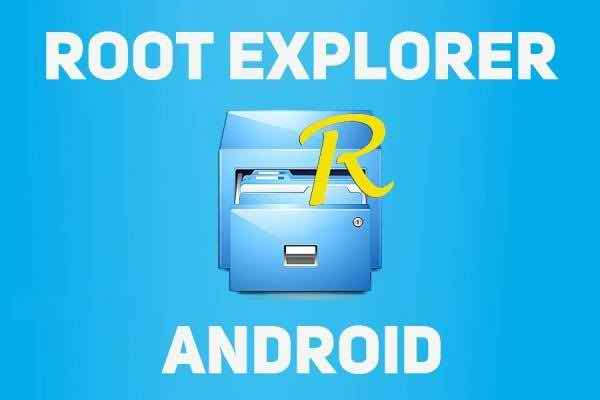
Această postare de blog se referă la utilizarea Root Explorer. Citind această postare, veți afla cum să utilizați această aplicație.
Partea 1: Ce este Root Explorer?
Într-un cuvânt simplu, Root Explorer este un tip de manager de fișiere disponibil pentru dispozitivul Android. Există multe fișiere care nu sunt, în general, vizibile pe un dispozitiv Android, deși înrădăcinarea și utilizarea acestei aplicații poate afișa acele fișiere.
Această aplicație nu este gratuită, va trebui să o achiziționați cu o mică taxă din Magazinul Google Play.
Deci, această aplicație de explorare a fișierelor rădăcină are caracteristici grozave despre afișarea fișierelor interne și intangibile. Utilizarea Root Explorer vă va oferi control deplin asupra dispozitivului dvs. Android. Poate că știați deja că înrădăcinarea oferă acces profund la un dispozitiv! Da, este corect, dar dacă nu folosiți un explorator sau un manager de fișiere bun pentru a explora datele dispozitivului dvs., atunci va fi foarte agitat să aveți acces deplin la setul dvs.
Managerul de fișiere nativ nu vă poate afișa în continuare fișierele ascunse după root. Prin urmare, este necesară utilizarea unei alte aplicații de încredere.
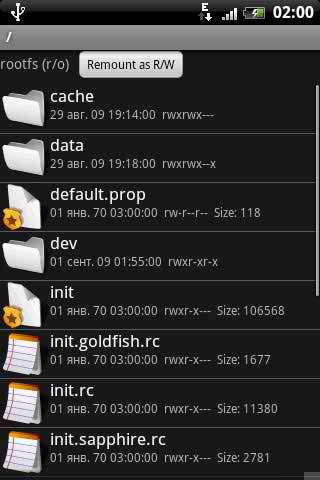
Partea 2: De ce avem nevoie de Root Explorer
În această parte, vă vom spune motivele pentru care utilizați acest explorator de fișiere rădăcină .
Se poate observa că nu este prea convenabil să folosești managerul de aplicații nativ care vine preinstalat pe un dispozitiv Android. Există unele limitări în utilizarea acestuia, cum ar fi nu puteți accesa multe fișiere prin intermediul acestuia. Acest decalaj este rezolvat cu Root Explorer (după înrădăcinare). Deci, îmbunătățește puterea de gestionare a Android. De asemenea, nu trebuie să înveți lucruri tehnice pentru a utiliza această aplicație. În plus, poate partaja fișiere prin Bluetooth mult prea ușor.
Deci, acestea sunt motivele pentru care ar trebui să utilizați și acest explorator de fișiere rădăcină.
Partea 3: Cum să utilizați Root Explorer
Deci ați învățat multe lucruri despre Root Explorer (APK). Acum învață cum să folosești această aplicație robustă.
Primul lucru de făcut!
În primul rând, va trebui să vă rootați dispozitivul. Prin urmare, rootați-vă dispozitivul Android urmând oricare dintre cele mai sigure metode disponibile. Nu uitați să faceți o copie de rezervă a datelor dispozitivului înainte de a face root.
Apoi
Descărcați și instalați APK-ul Root Explorer pe dispozitivul dvs. Android. Din vizualizarea „Toate aplicațiile”, puteți găsi aplicația instalată. Așa că lansați-l după ce vă conectați pe dispozitiv.
Această aplicație este foarte ușor de utilizat, așa că nu va trebui să știi nimic tehnic. Există marcajul de folder „...” care este folosit pentru a trece în director. Folosind butonul Înapoi, puteți reveni la directorul original.

La fel ca managerul de aplicații încorporat, puteți utiliza Root Explorer apăsând lung pe orice fișier. Aceasta va deschide meniul contextual pentru a efectua orice acțiune ulterioară, cum ar fi trimiterea, copierea, editarea, redenumirea, ștergerea, vizualizarea proprietăților etc.
Atingând tasta Înapoi, meniul contextual se va închide. Puteți folosi butonul Meniu pentru a deschide meniul principal al acestei aplicații. Puteți avea spațiu pentru selectarea mai multor fișiere, crearea sau ștergerea dosarelor, căutarea etc.
Android Root
- Generic Android Root
- Samsung Root
- Root Samsung Galaxy S3
- Root Samsung Galaxy S4
- Root Samsung Galaxy S5
- Root Note 4 pe 6.0
- Nota rădăcină 3
- Root Samsung S7
- Root Samsung J7
- Jailbreak Samsung
- Motorola Root
- LG Root
- HTC Root
- Nexus Root
- Sony Root
- Huawei Root
- ZTE Root
- Zenfone Root
- Alternative la rădăcină
- Aplicația KingRoot
- Rădăcină de explorare
- Root Master
- One Click Root Tools
- Regele Rădăcină
- Rădăcina Odin
- APK-uri root
- CF Auto Root
- One Click Root APK
- Cloud Root
- SRS Root APK
- iRoot APK
- Toplisturi rădăcină
- Ascundeți aplicațiile fără root
- Achiziționare gratuită în aplicație FĂRĂ rădăcină
- 50 de aplicații pentru utilizator înrădăcinat
- Browser rădăcină
- Manager fișiere rădăcină
- Fără firewall rădăcină
- Hack Wifi fără Root
- Alternative AZ Screen Recorder
- Buton Savior Non Root
- Aplicații Samsung Root
- Software-ul Samsung Root
- Instrumentul Android Root
- Lucruri de făcut înainte de rootare
- Instalator de rădăcină
- Cele mai bune telefoane pentru Root
- Cele mai bune dispozitive de îndepărtare a bloatware-ului
- Ascundeți rădăcina
- Ștergeți Bloatware




James Davis
redactor personal